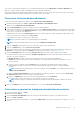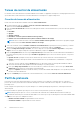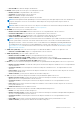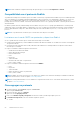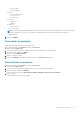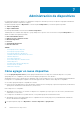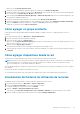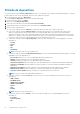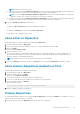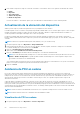Users Guide
2. Para ordenar los dispositivos, haga clic en la flecha ‘ascendente’ o ‘descendente’ de uno de los siguientes encabezados de columna:
● Estado
● Dispositivo
● Tipo de dispositivo
● Tamaño del dispositivo
● Modelo de dispositivo
La flecha ‘ascendente’ o ‘descendente’ aparece junto al encabezado de columna mediante el cual se ordena la pantalla.
Actualización de la ubicación del dispositivo
OMPC le permite replicar y actualizar la organización física y la jerarquía de un centro de datos.
Con OMPC puede colocar los servidores en la jerarquía especificada en iDRAC/CMC. Solo los servidores para los que los valores se hayan
rellenado en la siguiente jerarquía: los campos de centro de datos, sala, pasillo y bastidor se asignan automáticamente en OMPC. Los
servidores permanecen sin asignar si falta alguno de los valores en la jerarquía.
La ubicación de iDRAC/CMC puede actualizarse desde el nivel de grupo siguiendo la jerarquía física: centro de datos, sala, pasillo y
bastidor. OMPC actualiza la ubicación de los dispositivos presentes en un determinado grupo, por ejemplo, un centro de datos, sala, pasillo
o bastidor.
NOTA: La ubicación solo puede actualizarse para chasis, bastidor y torre (solo servidores Dell).
1. En el panel izquierdo, haga clic en Dispositivos > Grupo administrado.
2. En la lista de grupos de dispositivos, seleccione un centro de datos, una sala, un pasillo, un bastidor o un dispositivo en el bastidor.
Los detalles del dispositivo se muestran en la sección Detalles.
3. Haga clic en Actualizar ubicación del dispositivo.
Aparecerá la ventana Actualización de la ubicación del dispositivo.
4. Haga clic en Actualizar para actualizar la ubicación del dispositivo con la ubicación del iDRAC/CMC.
NOTA:
Si las rutas de iDRAC/CMC y del dispositivo no están sincronizadas, se mostrará un mensaje de advertencia en la sección
Detalles > Detalles del dispositivo. Es posible que deba actualizar la ruta del dispositivo a fin de asegurarse de que estará
sincronizada con la ruta de acceso del iDRAC/CMC.
Se mostrará una tabla con información sobre la correcta actualización de la ubicación. Si la actualización no se ejecuta correctamente,
puede ver los registros de la aplicación para obtener más detalles acerca del error.
5. Haga clic en Cerrar.
Asistencia de PDU en cadena
En un centro de datos puede utilizar cualquier número de PDU para la distribución de alimentación, en función de los requisitos de
infraestructura. Las PDU se pueden conectar en secuencia para mejorar aún más la distribución de alimentación en el centro de datos. En
la disposición de conexión en secuencia de las PDU, una PDU maestra detecta y supervisa las PDU subordinadas. Actualmente, solo se
detectan las PDU maestras, pero las PDU conectadas no se detectan; por lo tanto, no es posible la supervisión de los aspectos de
alimentación de esas PDU.
A partir de OMPC 3.2 también puede detectar, supervisar y llevar a cabo todas las operaciones en las PDU subordinadas, tal como se
realizan en una PDU maestra. Las PDU conectadas en secuencia se detectan con la dirección IP, independientemente de si se usa o no el
mismo puerto SNMP (tanto para la maestra como para la subordinada). Al agregar una PDU encadenada en secuencia a un bastidor asocia
automáticamente las PDU subordinadas a ese bastidor concreto. Sin embargo, también puede asociar o desasociar una PDU subordinada
de la PDU maestra individualmente.
NOTA: Si desasocia una PDU subordinada de la PDU maestra, solo se quieta de esa disposición de conexión en cadena concreta.
NOTA: Al eliminar una PDU maestra no se eliminan las PDU subordinadas asociadas.
Visualización de PDU en cadena
1. En el panel izquierdo, haga clic en Dispositivos > Todos los dispositivos.
60
Administración de dispositivos